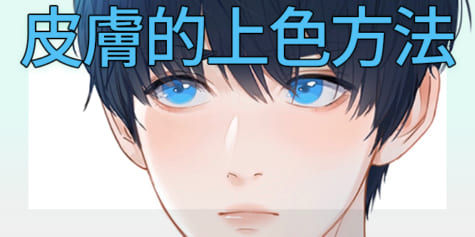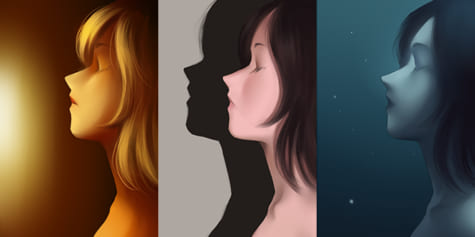水彩插圖+數位完稿|結合傳統畫材與繪圖軟體的繪畫方法

插畫家/漫畫家宮部サチ(Miyabe Sachi)老師將示範結合水彩插圖和數位繪圖軟體來創作插畫的方法。老師將透過影片,介紹如何利用透明水彩顏料與CLIP STUDIO PAINT或Photoshop進行完稿處理,增添作品的層次與細節。讓我們結合傳統手繪和數位插圖兩方的優點,讓作品展現另一番風味。
結合使用傳統畫具和繪圖軟體來繪製插圖
透明水彩顏料之類的傳統手繪畫材和運用CLIP STUDIO PAINT/Photoshop等的數位繪圖技術分別有各自的強項。
合併使用這兩種不同技術,就可以繪製出發揮雙方特長的插圖。

這次要用透明水彩的顏料來繪製圖像,並使用CLIP STUDIO PAINT/Photoshop進行添筆,完成一張插圖。
本講座會一邊介紹實際的製作過程,一邊具體解說手繪和電繪的並用方法。
▼完成後的插圖

使用傳統手繪畫材的製作過程

[這次使用的畫材]
・透明水彩顏料:HOLBEIN AREISTS’ WATERCOLORS 18色組合
・圖畫紙:阿奇斯水彩紙
畫圖時,顏料的暈染狀態和筆觸會因為圖畫紙的種類不同而發生變化。
可以多嘗試使用幾種不同的紙張,找出最符合自己喜好的圖畫紙。
・筆:VAN GOGH VISUAL BRUSH GWVR
水彩筆選擇手邊容易取得的就可以了。
只要不混用沾水用的乾淨的畫筆和冷色系、暖色系的筆刷,畫出來的顏色就不會變髒。
・水彩色鉛筆:CARANDH Prismararo 水彩色鉛筆、三菱鉛筆 uni WATER COLOR
這是能溶於水的水彩色鉛筆,用於強調重點部分,就算沒有也沒關係。
[事前準備]
・調色盤:
我會事先在調色盤上準備好水彩顏料,之前未用完而乾掉的顏料則加水溶解後再使用。

・水裱:
水彩紙沾濕之後會收縮,在那樣的狀態下乾燥就會起皺,所以要事先進行水裱作業,把水彩紙固定到木製的板子上。
如果使用已經黏貼好水彩紙的繪畫紙板,就不需要進行水裱。
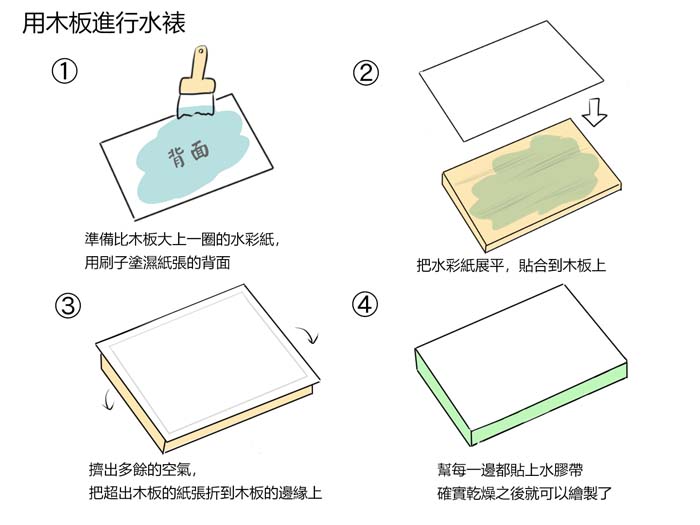
手繪水彩步驟①:在水彩紙上繪製底稿
這次使用CLIP STUDIO PAINT的[G筆]工具來繪製草稿。
把底稿檔案列印出來,將紙張背面整個用鉛筆塗黑,再翻回正面照著線稿描,就能把草稿轉印到水彩紙上。
這樣就用自動鉛筆完成了線稿,另外也可以選擇直接把線稿畫在水彩紙上。

手繪水彩步驟②:底色・皮膚的上色
・皮膚的上色(附教學影片)
首先在想要塗色的部分抹上一層水,接著再加入水彩的顏料,把顏色暈開。
皮膚的底色部分使用了透明水彩顏料的「JAUNE BRILLANT No.2」(淺橘色),陰影部分、臉頰、鼻尖則以「VERMILION Hue」(紅色)稍微塗紅一些。
如果水分太多的話,可以用衛生紙吸掉一點。
・背景的底色(附教學影片)
和上一個步驟相同,先沾上清水之後再塗抹顏色。
從調色盤上沾取「VIRIDIAN Hue」(綠色)和「COMPOSE BLUE」(藍色)等藍綠色系的顏料,在水彩紙上暈開這些顏色。
在一些小部分使用「PERMANENT YELLOW LEMON」(亮黃色),繪製出綠、藍、黃之間自然暈染的筆觸。
會產生預料之外的暈染模樣是透明水彩顏料的優點。
・人物的底色(附教學影片)
幫不同元件分別沾上水分,分區塗抹。
羽織:羽織和帽子部分選擇使用「MINERAL VIOLET」(紫色)、「COBALT BLUE Hue」(深藍色)、「PERMANENT GREEN No.1」(黃綠色),將它們暈染到水彩紙上。
和服:混合「VERMILION Hue」(紅色)、「VIRIDIAN Hue」(綠色)和「COMPOSE BLUE」(藍色)製作出藍綠色,暈染到紙張上,帶留則用「PERMANENT YELLOW LEMON」(亮黃色)塗抹。
顏色太深的部分,可以趁顏料乾燥前用衛生紙吸收水分進行調整。
手套:用「PERMANENT YELLOW」(黃色)塗抹,並在乾燥之前再染上「PERMANENT YELLOW DEEP」(濃黃色),表現出陰影部分。
頭髮:塗上「PRUSSIAN BLUE」(深藍)之後,用「IVORY BLACK」(黑色)繪製顏色更深的部分。
・老鷹的上色(附教學影片)
在想上色的位置抹上水,邊留意老鷹的羽毛,邊把「BURNT SIENNA」(茶色)、「BURNT UMBER」(焦茶色)、「PRUSSIAN BLUE」(深藍)等顏色大致塗抹,塗色時要留下暈染的筆觸。
白色部分則留下水彩紙本身的白來呈現。
這樣底色的上色就完成了。

手繪水彩步驟③畫細人物
這個步驟裡會用較少的水量把顏料調得濃一點,塗色時要留意陰影的位置。
羽織:塗抹了皺褶造成的陰影部分。
帽子・毛球:留意圓球狀的立體感和從左上方照射的光源來塗色。
老鷹:塗抹顏色時同樣要留意羽毛的花紋。和服的花紋則用水彩色鉛筆畫上去。
手繪水彩步驟④畫細葉片
接下來要在已經乾燥的底色上以放射狀的方式繪製葉片。
這個步驟裡會把水彩筆的水沾得少一點,用較濃的顏色清晰繪製。
主要使用「VIRIDIAN Hue」(綠色)和「COMPOSE BLUE」(藍色)混合的藍綠色,並在一部分加上「PERMANENT YELLOW LEMON」(亮黃色)等維持顏色的平衡,讓畫面不至於看來一片綠。
因為在途中覺得這樣畫起來有點單調,所以把剛才畫好的葉片暈染開,等它乾燥之後再疊上更大片的葉子。
水彩顏料的其中一個優點是在疊色時能透出下方已經繪製的色彩,這個特性可以用在呈現出重疊葉片的時候。
手繪水彩步驟⑤繪製細節、進行調整
・畫細和服的花紋(附教學影片)
用水彩色鉛筆繪製和服的花紋跟腰帶的陰影。
・畫細老鷹、最後調整(附教學影片)
幫老鷹的羽毛塗上較深的顏色。
接著確認整體,在畫面的右側補上了一些樹葉。
這邊的樹葉配合背景畫成帶點藍的顏色。
最後用水彩色鉛筆幫整體加上了珊瑚色的葉子。

這樣傳統手繪的步驟就結束了。
在傳統手繪步驟裡活用水彩暈染筆觸塗上了顏色。
呈現葉片的部分則利用疊色技巧製造了景深。
使用水彩顏料能繪製出整體給人柔軟印象的插圖。
活用數位繪圖軟體的完稿步驟
從這邊開始,要用CLIP STUDIO PAINT幫這張以水彩繪製的圖像進行添筆。
※雖然這次使用CLIP STUDIO PAINT進行解說,但會另外補充說明以Photoshop進行相同作業的必要步驟。
▼關於繪圖軟體的詳細種類和功能,請瀏覽這裡的文章。
數位繪圖完稿步驟①掃描、調整
掃描水彩插圖,用CLIP STUDIO PAINT開啟數據。
開啟[圖層]選單→[新色調補償圖層] →[色調曲線],像下圖般把畫面調整得明亮一些。
※Photoshop用戶:[圖層]選單→[新增調整圖層]→[曲線]
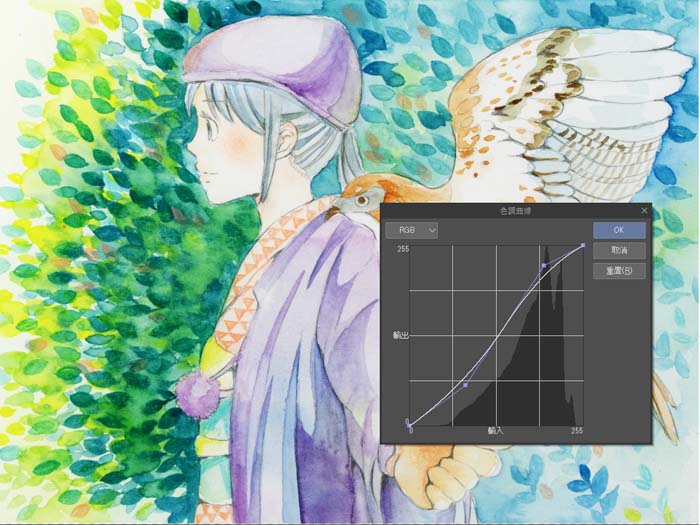
數位繪圖完稿步驟②葉片的添筆
建立新圖層,將圖層的混合模式(描繪模式)設定為[濾色],像是疊上原本的水彩圖像般用[G筆]工具畫上葉片。
設定[濾色]來進行疊色,葉片和葉片之間就會重疊,用這樣的方法能呈現出彷彿枝葉間灑落光斑的效果。

▼圖層的混合模式(描繪模式)能在圖層面板的紅框位置上進行設定。
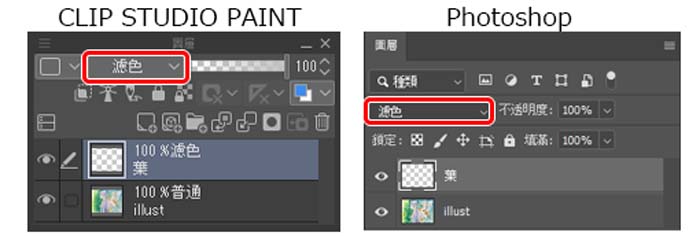
建立另一個和剛才不同的新圖層,將混合模式設定為[普通],同樣用白色來繪製、疊加葉子。
用[橡皮擦]工具的[柔軟]來清除某些葉片部分,幫顏色製造濃淡差異。

在畫面的右側也補畫上葉片。
確認整體平衡,用[毛筆]工具→[水彩]→[水彩毛筆]幫整張圖補塗顏色。
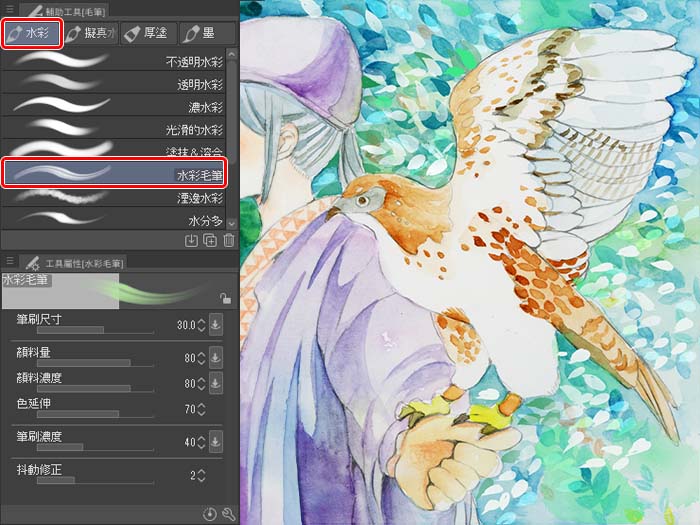
▼如果以Photoshop進行作業,可以使用下方的筆刷(標準筆刷)。
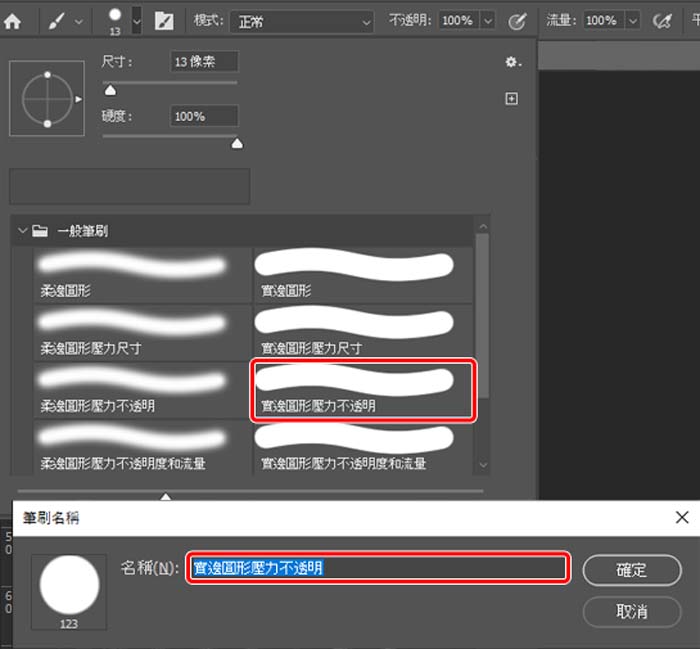
數位繪圖完稿步驟③補畫亮光
建立新圖層,將混合模式(描繪模式)設定為[普通]來補畫亮光。
將畫面中的光線設定為從左側照射而來,並藉由光來凸顯人物、老鷹的輪廓部分。
在以水彩繪製的原圖上,用全白的數位線條繪製出亮光,可以幫圖像營造出立體感。
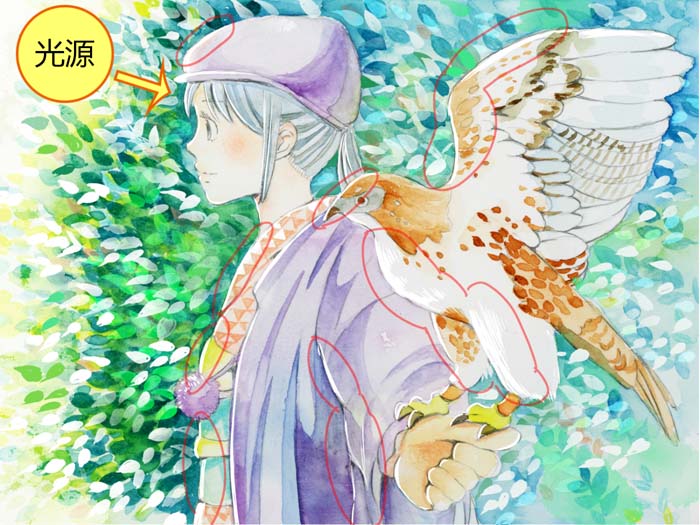
因為人物的膚色有點黯淡,所以這裡要幫原圖另外加上色調補償圖層。
使用[圖層]選單→[新色調補償圖層] →[色彩平衡],調整成像是下圖的狀態,並在調整圖層上紅色調較強的部份加上了圖層蒙版。
※Photoshop用戶:[圖層]選單→[新增調整圖層]→[色彩平衡]
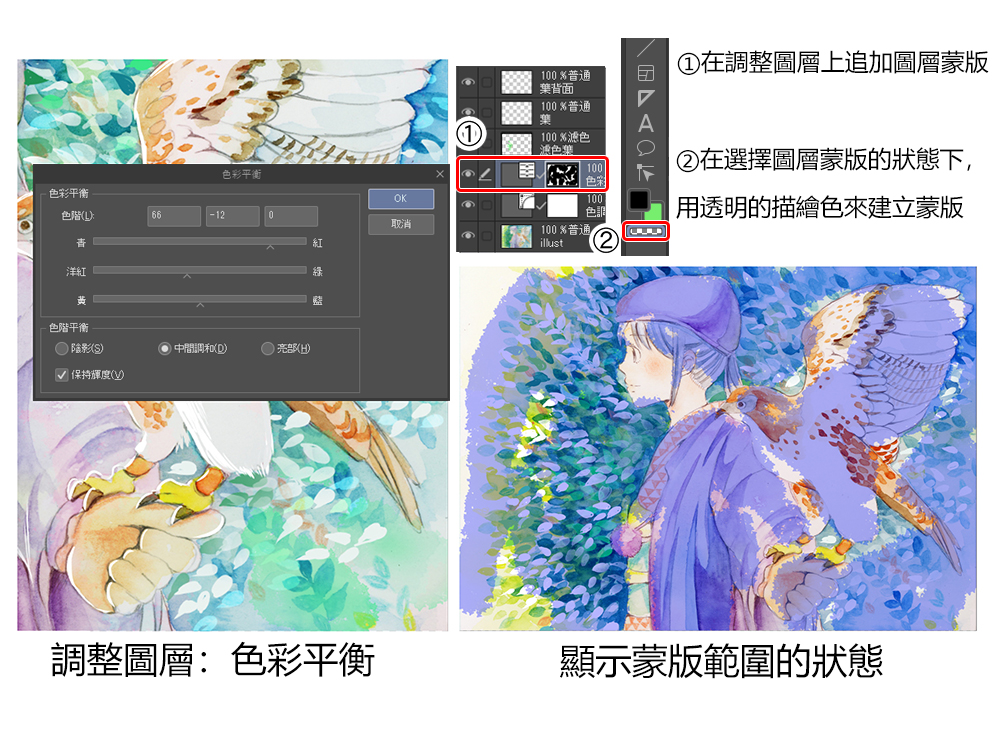
數位繪圖完稿步驟④用數位方式繪製細節
・畫細老鷹
建立混合模式(描繪模式)為[色彩增值]的圖層,畫細顏色較深的陰影和想留下水彩底色的部分。
受光部分和想要重疊塗抹來強調的位置則用[普通]圖層畫細。
為了帶出羽毛的感覺,這邊使用②中補塗顏色時使用過的[水彩毛筆]。

・畫細人物
和老鷹相同,人物也區分使用普通圖層和色彩增值圖層來畫細。

數位繪圖完稿步驟⑤追加光亮、調整整體
・追加光芒
將圖層混合模式(描繪模式)設定為[覆蓋],畫上重疊在人物上方的葉片。將圖層不透明度設定為90%。
在周圍畫上繽紛的光芒。把混合模式(描繪模式)設定為[濾色]。

・調整平衡
在確認過整體平衡後,建立新圖層,將圖層不透明度設定為80%。
葉片看來太明顯的部分,使用[水彩毛筆]稍微塗蓋。
畫細後顯得有些雜亂的部分就變得比較乾淨一些了。接著確認整體,調整顏色。

・完稿
建立混合模式(描繪模式)為[覆蓋]的圖層,再幫人物追加光芒。
畫成由樹葉縫隙灑落的光線般的樣子。

建立混合模式(描繪模式)為[小光源]的圖層,在葉片和人物身上加上亮光。
因為想要把人物的膚色再調亮一階,所以同樣使用[小光源]圖層,選擇珊瑚色塗抹皮膚整體。

數位繪圖完稿步驟⑥完成
這樣插圖就完成了

在數位步驟中,我們活用圖層混合模式,製作了各式各樣的亮光效果。
也使用筆刷工具較繪製了較清晰的細節,讓畫面給人有張力的印象。
合併使用傳統手繪畫材和數位技法,就可以畫出同時有著柔軟溫度和畫面張力且充滿光彩的插圖。
歡迎大家把這種方法活用在自己的插圖上喔!
關於作者
構思・插畫・解說:宮部サチ(插畫家/漫畫家)
繪製漫畫,也使用彩色墨水和Photoshop等繪製插圖。
Twitter:@miyabe_s
HP:http://keshi.main.jp/